inf安裝失敗拒絕存取怎麼辦? inf不支援此安裝方法win10的解決方法
php小編魚仔為您介紹一個常見的問題:「inf安裝失敗拒絕存取怎麼辦?inf不支援此安裝方法win10的解決方法」。在Windows 10系統中,有時我們在安裝軟體時會遇到這樣的問題,無法成功安裝並顯示「inf安裝失敗,拒絕存取」。這可能是因為系統權限不足或安裝方法不正確所導致的。以下將為您詳細介紹解決方法,讓您順利解決這個問題。
inf不支援此安裝方法win10的解決方法
方法一:
1、這時可以使用裝置管理員來為需要安裝驅動程式的裝置組裝驅動,右鍵“我的電腦”選擇“管理”。
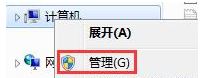
2、在左側窗格中開啟「裝置管理員」。
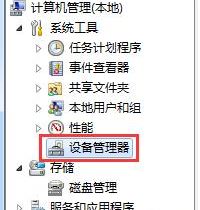
3、在右側右鍵需要安裝驅動程式的設備,這裡以一個網卡為例,選擇「更新驅動程式軟體」。

4、點擊下方的「瀏覽電腦以尋找驅動程式軟體」。
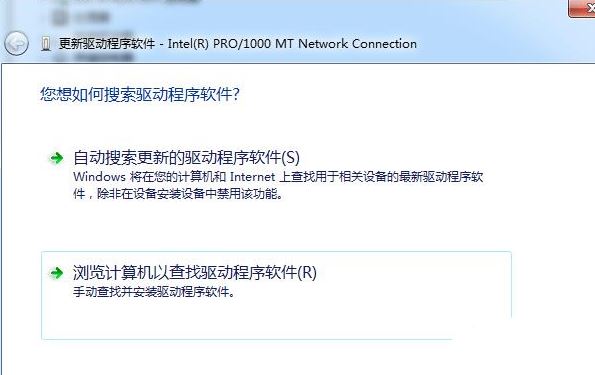
5、選擇好包含「INF」檔案的路徑,點選下一步。
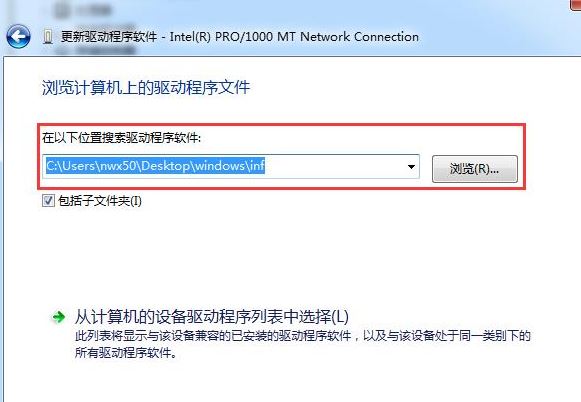
6、這樣就可以成功安裝驅動程式了。
方法二
做硬體設備製造發佈時需要提供相應的驅動程式即inf驅動程式資訊描述文件,但是在win10下安裝驅動程式時會提示第三方INF不包含數位簽名訊息,導致安裝設備驅動失敗。
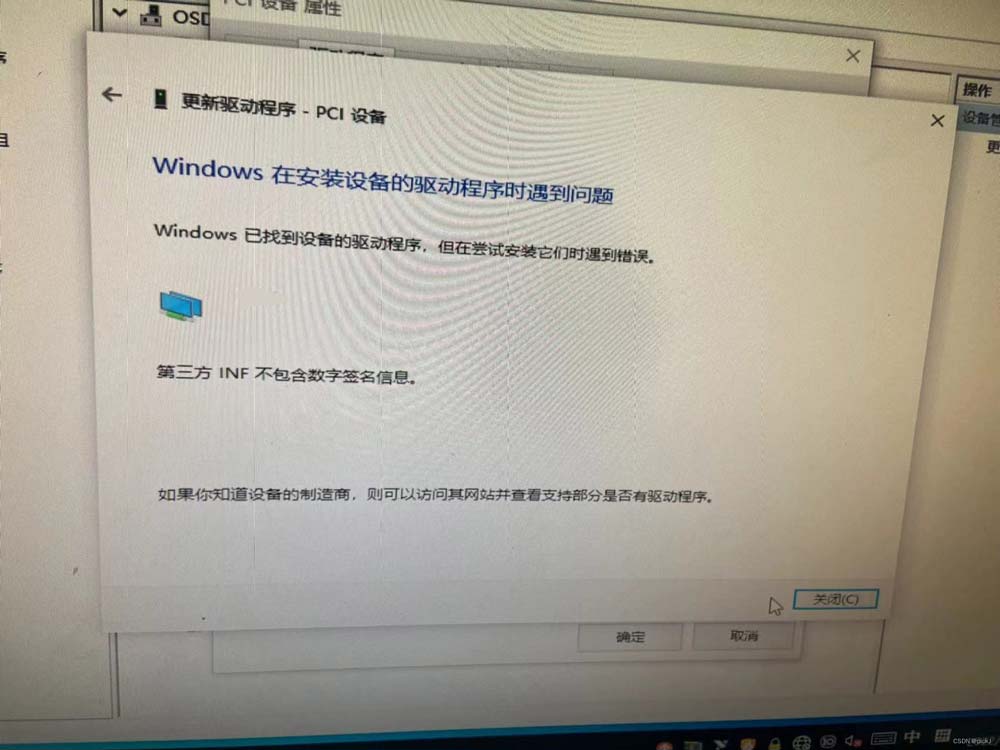
我們透過停用數位簽章的方式解決這個問題
#1、windows鍵=>點「設定」。
2、選擇 「更新與安全」。
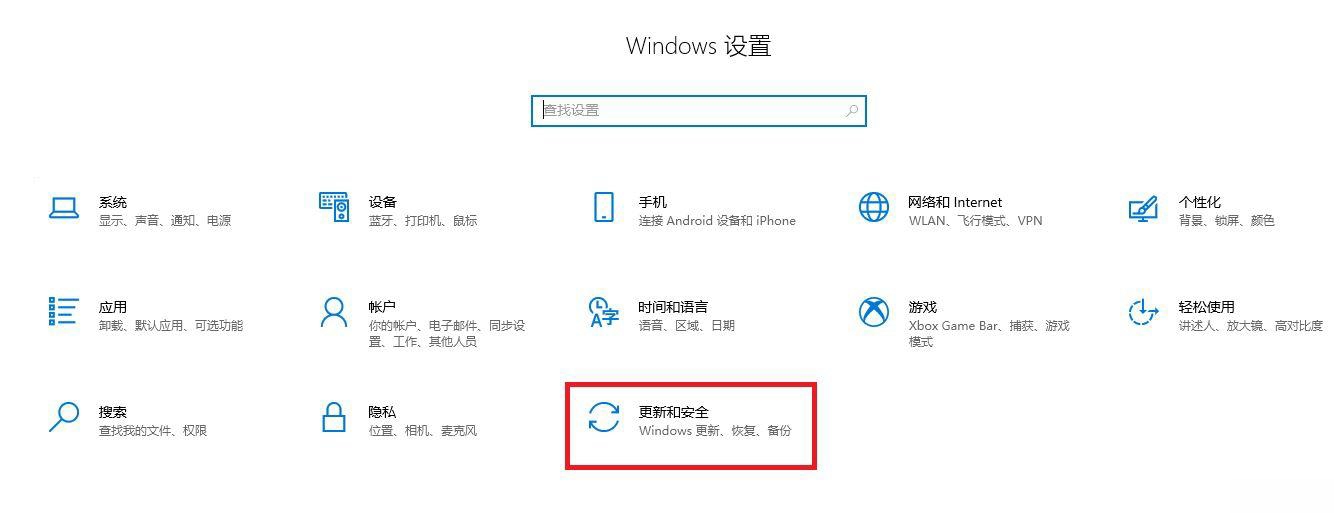
3、點選「恢復」=>「進階啟動中的立即重新啟動」。
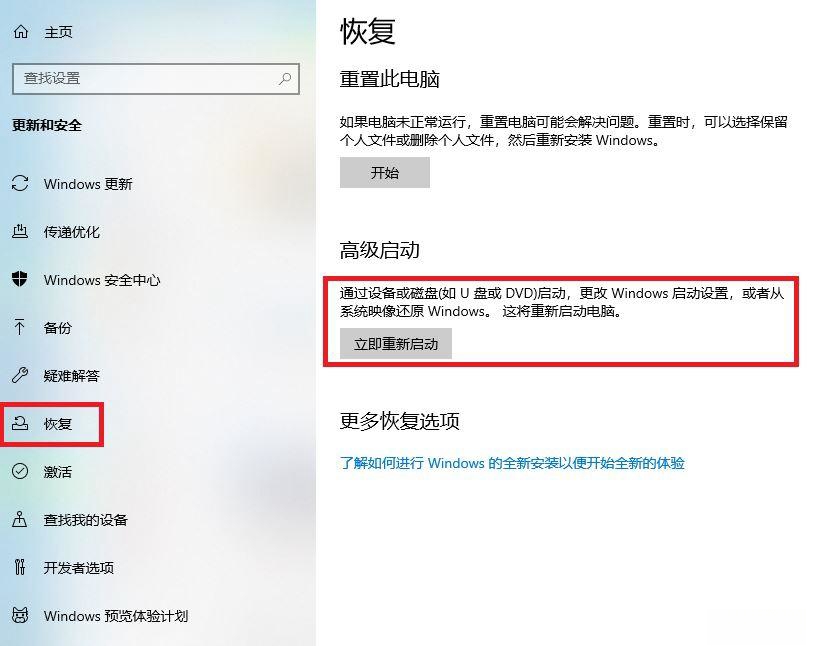
4、這麼多操作目的便是需要高級重啟電腦,當然有更簡單的辦法:按住shift鍵=> 點「重啟」同樣會達到上述目的。避免遇到下圖中沒有恢復按鈕的情況時不知所措。
5、進階啟動後點選=>疑難排解=>進階選項=>啟動設定---最後點選「重啟」。
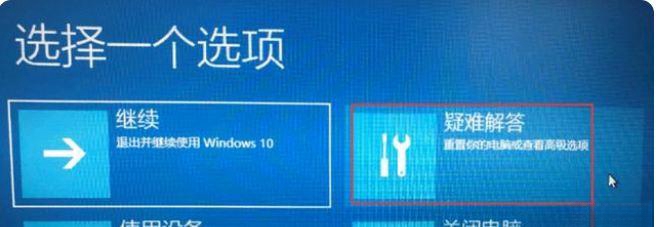
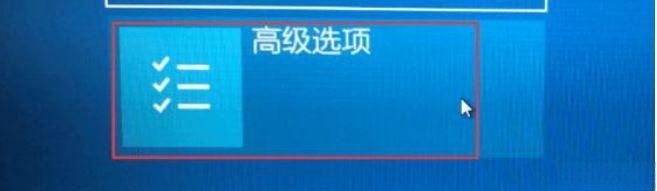
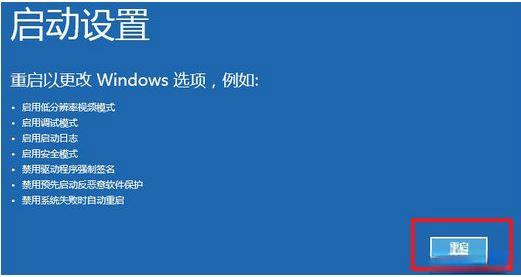
#6、點擊重啟後按F7「停用驅動程式強制簽章」。
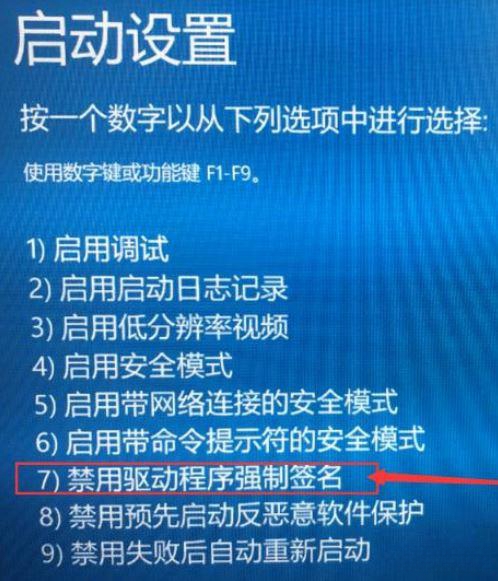
以上是inf安裝失敗拒絕存取怎麼辦? inf不支援此安裝方法win10的解決方法的詳細內容。更多資訊請關注PHP中文網其他相關文章!

熱AI工具

Undresser.AI Undress
人工智慧驅動的應用程序,用於創建逼真的裸體照片

AI Clothes Remover
用於從照片中去除衣服的線上人工智慧工具。

Undress AI Tool
免費脫衣圖片

Clothoff.io
AI脫衣器

Video Face Swap
使用我們完全免費的人工智慧換臉工具,輕鬆在任何影片中換臉!

熱門文章

熱工具

記事本++7.3.1
好用且免費的程式碼編輯器

SublimeText3漢化版
中文版,非常好用

禪工作室 13.0.1
強大的PHP整合開發環境

Dreamweaver CS6
視覺化網頁開發工具

SublimeText3 Mac版
神級程式碼編輯軟體(SublimeText3)
 系統還原提示你必須在此磁碟機上啟用系統保護
Jun 19, 2024 pm 12:23 PM
系統還原提示你必須在此磁碟機上啟用系統保護
Jun 19, 2024 pm 12:23 PM
電腦有還原點,系統還原時提示“你必須在此磁碟機上啟用系統保護”,通常表示系統保護功能沒有開啟。系統保護是Windows作業系統提供的功能,可以建立系統還原點來備份系統檔案和設定。這樣,如果出現問題,你可以還原到之前的狀態。當系統發生故障時,無法進入桌面開啟,只能使用下列方法嘗試:疑難排解-進階選項-指令提示字元指令一netstartvssrstrui.exe/offline:C:\windows=active指令二cd%windir%\system32 \configrenSYSTEMsy
 win10沒有切換使用者怎麼辦?win10登入介面沒有切換使用者選項解決辦法
Jun 25, 2024 pm 05:21 PM
win10沒有切換使用者怎麼辦?win10登入介面沒有切換使用者選項解決辦法
Jun 25, 2024 pm 05:21 PM
Windows10用戶可能會遇到的一個問題就是在登入介面沒有找到切換用戶選項,那麼win10登入介面沒有切換用戶選項怎麼辦?以下就讓本站來為使用者來仔細的介紹一下win10登入介面沒有切換使用者選項詳解。 win10登入介面沒有切換使用者選項詳解方法一:檢查使用者帳戶設定:首先,請確保你的電腦上有多個使用者帳戶,並且這些帳戶都是啟用狀態。你可以透過以下步驟檢查和啟用帳戶:a.按下Win+I鍵開啟設置,然後選擇「帳戶」。 b.在左側導覽列中選擇「家庭和其他人」或&ld
 win10如何永久關閉即時保護? Win10電腦0停用即時保護功能的方法
Jun 05, 2024 pm 09:46 PM
win10如何永久關閉即時保護? Win10電腦0停用即時保護功能的方法
Jun 05, 2024 pm 09:46 PM
儘管win10系統自備的全面防護的防毒軟體能夠持續不斷地保障你的個人電腦安全,然而有時候它也可能會對下載的某些文件產生影響。對於部分用戶來說,暫時關閉即時保護功能或許更為妥當。但是許多用戶並不清楚如何在win10系統上永久關閉即時保護這個功能。 1.首先,按下「Win+R」鍵開啟執行窗口,輸入「gpedit.msc」指令開啟本機群組原則編輯器介面;2、接著,在開啟的介面中,依序點選"電腦設定/管理範本/ Windows元件/MicrosoftDef
 win10怎麼調回預設桌布?一招快速還原win10系統預設桌布
Jun 02, 2024 pm 02:07 PM
win10怎麼調回預設桌布?一招快速還原win10系統預設桌布
Jun 02, 2024 pm 02:07 PM
在Windows10系統中,如果你想要調回系統預設的壁紙,可以按照以下步驟操作:1.右鍵點擊桌面空白處,在彈出的選單中選擇個人化(Personalize)。 2.這將開啟「設定」中的「個人化」視窗。在左側選單中,點選背景(Background)。 3.在「背景」設定下,找到並點擊「選擇圖片」(Choosepicture)旁邊的下拉式選單,然後選擇Windows預設(WindowsDefault)或直接在下方的圖片預覽中選擇一個看起來像是預設桌布的圖片(如果有多個選項的話)。 4.如果你的系統有多個版本
 Windows無法啟動Windows Audio服務 錯誤0x80070005
Jun 19, 2024 pm 01:08 PM
Windows無法啟動Windows Audio服務 錯誤0x80070005
Jun 19, 2024 pm 01:08 PM
小夥電腦出現:Windows無法啟動WindowsAudio服務(位於本機電腦上)。錯誤0x8007005:拒絕存取。這樣的情況一般是使用者權限導致,可嘗試下面的方法來修復。方法一透過批次修改註冊表新增權限,桌面新建文字文檔,另存為.bat,右鍵管理員遠行。 Echo=========================EchoProcessingRegistryPermission.Pleasewait...Echo================= ========subinacl/subkey
 win10截圖閃退怎麼辦? win10截完圖閃一下就不見了的解決辦法
Jun 02, 2024 pm 12:48 PM
win10截圖閃退怎麼辦? win10截完圖閃一下就不見了的解決辦法
Jun 02, 2024 pm 12:48 PM
win10截完圖閃一下就不見了造成的原因有很多,用戶們可以先檢查截圖保存位置或者是調整截圖設置,或者是檢查動畫效果來進行查看。實在不行的話也可以選擇更新驅動程式和作業系統來進行操作,下面就讓本站來為用戶們來仔細的介紹一下win10截完圖閃一下就不見了問題解析吧。 win10截完圖閃一下就不見了問題解析1、檢查截圖儲存位置:使用Win+PrtSc(PrintScreen)組合鍵進行截圖時,截圖通常會儲存到C:\Users\YourUsername\Pictures\Screenshots資料夾中。請
 紅米Note13RPro怎麼連接電腦?
May 09, 2024 pm 06:52 PM
紅米Note13RPro怎麼連接電腦?
May 09, 2024 pm 06:52 PM
RedmiNote13RPro這款手機最近是非常火爆的,很多消費者都購買了這款手機,不過很多用戶是第一次使用這款手機所以不清楚紅米Note13RPro怎麼連接電腦,對此,小編在這裡為大家帶來了詳細的教學介紹。紅米Note13RPro怎麼連接電腦? 1.使用USB線將紅米手機連接到電腦的USB介面。 2.開啟手機設置,擊選項,將USB調試開啟。 3.在電腦上開啟裝置管理員,找到行動裝置選項。 4.右鍵點選行動裝置,選擇更新驅動程式,然後選擇自動搜尋更新的驅動程式。 5.如果電腦沒有自動搜尋到驅動程序,
 Win10工作管理員閃退怎麼辦 Win10任務管理器閃退解決方法
Jun 25, 2024 pm 04:31 PM
Win10工作管理員閃退怎麼辦 Win10任務管理器閃退解決方法
Jun 25, 2024 pm 04:31 PM
大家好啊,你們有沒有遇過win10的任務管理器老是閃退的狀況啊?這個功能可是幫了我們很多忙,能讓我們快速看到所有正在執行的任務,用起來很方便對吧。不過有朋友說遇到這個問題不知道怎麼解決,那我來跟大家分享一下具體的解決方法! win10任務管理器閃退解決方法1、先鍵盤按住「Win」+「R」鍵開啟運行,輸入「regedit」並按下回車鍵。 2.依序展開資料夾找到「HKEY_CURRENT_USERSoftwareMicros






